JPG 格式是一種非常常見的圖片格式,比如咱們平時拍的數碼照片、網上下載的圖片等等很多都是 JPG 格式的。 JPG 格式的圖片通常有 . Jpg 或 . Jpeg 兩種後綴名。 JPG 格式的圖片可能會非常的大,並且一般也會有較高的壓縮率。 那麼如何對我們已有的 JPG 格式的照片進行批量的壓縮,以達到減少存儲空間的目的呢? 今天就給大家介紹一下多張 JPG 照片如何批量壓縮的小技巧。 相信通過該篇文章的學習,你也可以對你電腦中的 JPG 格式的圖片可以做個好好的瘦身處理了!
在了解今天壓縮 JPG 格式的圖片技巧之前,咱們在網上搜一下相關的操作其實也是能找到非常多的解決方案的。 但是今天這個方法是非常不一樣的一種壓縮 JPG 格式照片的方法,這個方法就是使用「我的ABC軟體工具箱」這款工具來幫我們實現。 它不僅能非常高效的完成 JPG 照片的壓縮,並且壓縮效果還非常的好,最重要的是這個方法支持批量處理,一次可以壓縮非常多的 JPG 格式的照片,省去了一張一張處理的煩惱。 並且這個工具在壓縮照片的時候都是本地處理的,不會將文件上傳到服務器,這讓我們照片的安全性能得到很好的保障。
我們打開「我的ABC軟體工具箱」,按下圖所示,左側選擇「圖片處理」,右側選擇「圖片壓縮(調整寬高和畫質)」的功能。
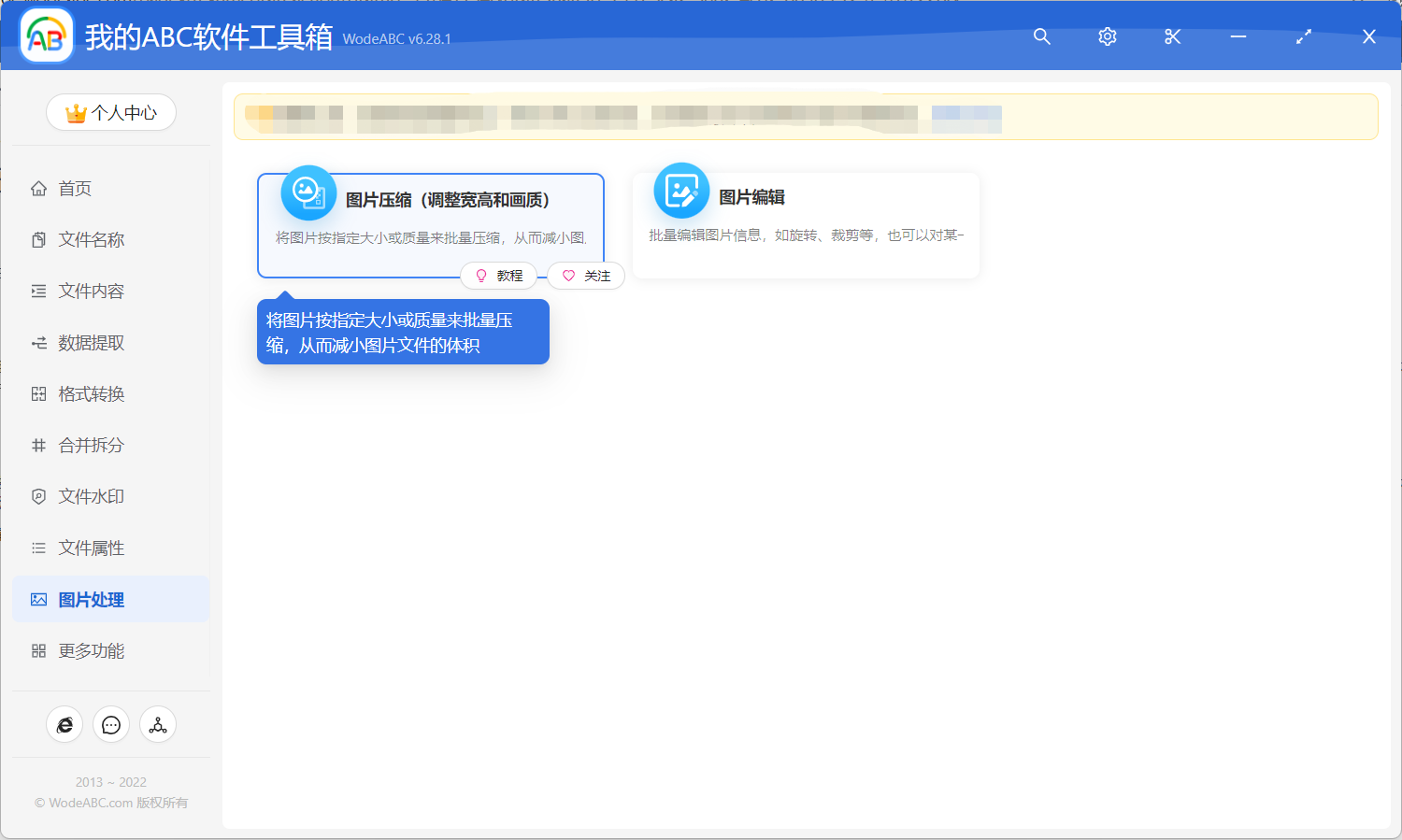
上面高亮的菜單就是我們今天要是用的功能了,我們點擊這個功能菜單,就可以進入到批量壓縮 多張 JPG 照片的功能。 進入之後我們就可以點擊按鈕選擇需要進行壓縮的 JPG 格式的圖片了。
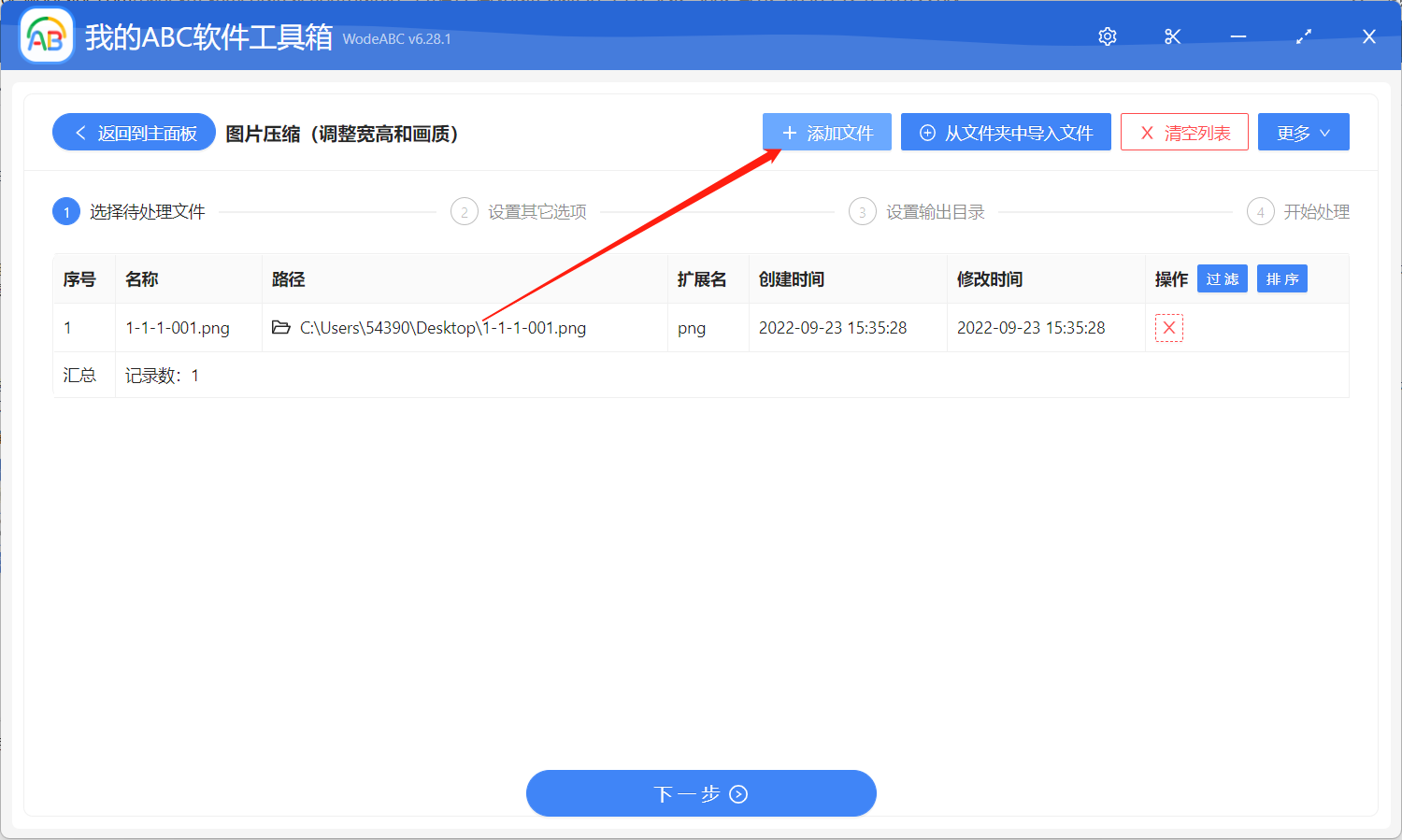
由於是批量操作,所以上面一次性可以選擇非常多的 JPG 格式的照片, . Jpg 和 . Jpeg 兩種後綴名的都可以一起選擇,當然其它格式如 PNG、BMP 等格式的也是能一起處理的,同樣能實現批量壓縮 PNG 格式圖片的大小以及批量壓縮 BMP 格式圖片的大小。 選擇好之後我們點擊下一步進入到選項設置的界面。
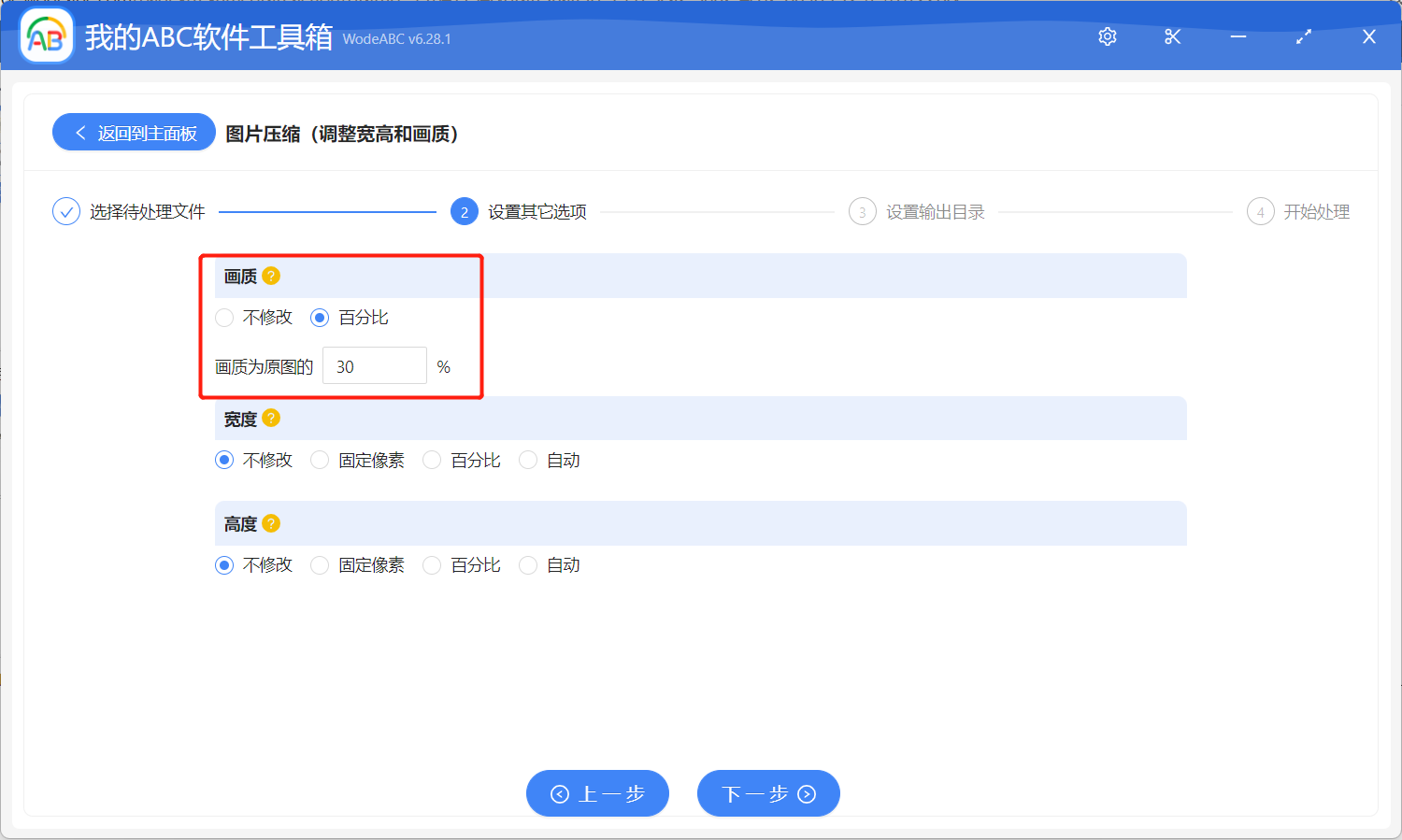
這裡重點關注我紅色框框部分的選項,這裡的百分比大家可以根據自己的實際需要進行填寫。 這裡不要太高,也不要太低,所以選擇一個合理的值保障既有比較好的壓縮率,又能保證原圖的分辨率。
我們這裡也能看到可以修改圖片的寬度和高度,如果大家在對 JPG 照片進行批量壓縮的同時,還想批量修改我們照片的寬度和高度,批量改變圖片的像素,也可以對這些選項進行設置。 今天主要介紹多張 JPG 照片如何批量壓縮,其他的操作這裡就不展開介紹了,有興趣的可以自己去嘗試一下。
選項設置好之後就可以點擊下一步,進行輸出目錄的選擇了。 選擇好輸出目錄之後,我們就繼續點擊下一步,交給軟件幫我們進行批量壓縮 PNG 照片大小的處理。 處理過程非常的快,等待一小會,軟件就能處理完成。 等待選擇的 JPG 全部壓縮完成之後我們再進入到輸出目錄查看一下,會發現這些 JPG 格式照片的體積就都已經變小了,是不是非常的方便呢? 感覺收藏起來以備不時之需吧!